Cancelar suscripción Twitch Prime
Tanto si eres gamer como consumidor de gameplays, Twitch Prime es una de las plataformas en auge dentro de este mundo, y por ello tienes que conocerla.
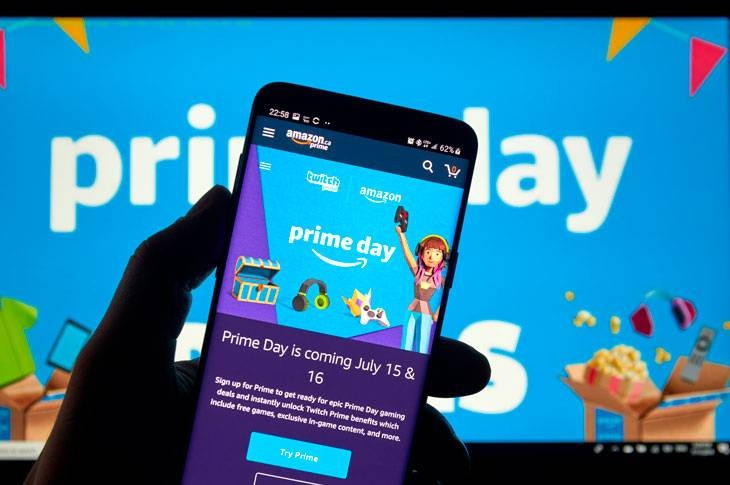
Si aún no conoces de qué te estamos hablando, se trata de un servicio de suscripción que ha sido desarrollado por el gigante de Amazon. Ofrece a sus clientes todo tipo de ventajas con respecto al mundo de los videojuegos y el contenido audiovisual, ya que además de apoyar a los streamers para que difundan su contenido con mayor frecuencia y más visibilidad para que llegue a un gran número de visualizaciones, también permite que tú como suscriptor de contenidos tengas acceso a un gran abanico de vídeos en streaming de tus videojuegos y gamers favoritos.
Es también una fuente de ingresos en continuo y actual desarrollo, además de no poseer anuncios en sus vídeos y con tu suscripción acceder a salas de chat, insignias coleccionables, emoticonos y contenidos exclusivos, entre otras muchas sorpresas que va actualizando la plataforma.
✅ Si además te interesan las últimas ofertas del sector, mira nuestro comparador de Internet y telefonía.
Sin embargo, muchos de sus suscriptores que ya han probado sus ventajas desean cancelar su suscripción en Twitch Prime, ya sea por motivos económicos o por problemas con la aplicación. Si tú eres uno de ellos, vamos a enseñarte paso a paso como cancelar tu suscripción.
Cómo cancelar el período de prueba de Twitch Prime
Si eres un abonado de Amazon Prime, tienes que tener en cuenta que obtienes un mes de prueba totalmente gratuita en Twitch Prime, con todos sus beneficios. Pero, si una vez que hayas dado de alta este período quieres cancelar tu cuenta, puedes seguir los siguientes pasos:
- En primer lugar, entra en Twitch Prime y accede a tu cuenta con tus datos personales.
- Una vez dentro, tienes que dirigirte hasta “Cuenta y Configuración”. Allí, te van a redireccionar a un menú donde tienes que pulsar en “Mi suscripción”.
- En el lado izquierdo de la página web, haz click en “Finalizar mi suscripción y ventajas”.
- Ahora te van a aparecer tres opciones: “Mantener ventajas”, “Terminar mis ventajas” y “Finalizar cuando termine mi período de prueba”. Selecciona una de las dos últimas según desees.
Como ves es muy sencillo, sin embargo, una vez que te decidas a cancelar tu período de prueba en Twitch Prime, no podrás volver a renovarlo nunca más, por lo que tienes que pensártelo dos veces.
Cómo cancelar tu cuenta de Twitch Prime
Si tu caso es que quieres cancelar tu suscripción pagada de Twitch Prime, debes saber que no podrás eliminar de forma permanente tus datos, pero sí podrás dar de baja tu servicio y no tendrás más acceso a ella. Para ello:
- Primero, inicia sesión con tus datos en Twitch Prime.
- En la parte superior a la derecha, despliega el menú y pulsa en “Configuración”.
- Cuando ya estás dentro de la Configuración, abajo te dará la opción de “Desactivar tu cuenta de Twitch”, por lo que tienes que hacer click ahí.
- Ahora en la nueva página, introduce tu contraseña y un comentario por el que desees abandonar la plataforma, aunque esto es opcional pero ayuda a sus desarrolladores a mejorar el espacio.
- Por último, solo tienes que pulsar el botón de “Desactivar cuenta” y ya está lista tu cancelación de Twitch Prime.
Darse de baja es un proceso muy sencillo y rápido de realizar. Sin embargo, hay una serie de puntos que la página te recomienda que tengas en cuenta antes de cancelar tu cuenta:
- Desconectar las redes sociales que tengas vinculadas o sincronizadas con tu cuenta de Twitch Prime.
- Eliminar todos los datos e información personal que tengas en tu cuenta ya que, como te hablábamos antes, no se pueden eliminar completamente todos tus datos.
- Por último, debes informar a los seguidores de tu cuenta si eres un usuario que suba vídeos en streaming.





